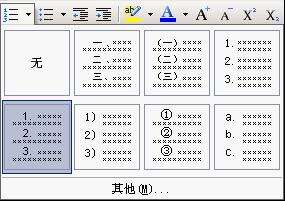WPS文字设置自动编号的操作方法分享
办公教程导读
收集整理了【WPS文字设置自动编号的操作方法分享】办公软件教程,小编现在分享给大家,供广大互联网技能从业者学习和参考。文章包含508字,纯文字阅读大概需要1分钟。
办公教程内容图文
此时选中所有手工二级编号都呈选中状态,在“格式”工具条上点击“编号”右侧的下拉列表,从中选择合适的编号样式(如“1.”),如没有所需样式,也可以点击“其他”来自定义。
这样,所有需要自动编号的二级项目都应用了连续的自动编号了,只是原来的手工编号也跟在自动编号的后面,但仍处于“选中”状态,没说的,按下“Delete”把它们删除吧!
好了,现在二级编号已经全部转成自动编号了,如果你还想把一级编号也改过来,应该知道应该怎么做了吧,快去试试吧。
办公教程总结
以上是为您收集整理的【WPS文字设置自动编号的操作方法分享】办公软件教程的全部内容,希望文章能够帮你了解办公软件教程WPS文字设置自动编号的操作方法分享。
如果觉得办公软件教程内容还不错,欢迎将网站推荐给好友。